Durch die Einführung des Splines als Hilfslinie kann das Ziegelmaterial den Konturen des Bogenobjekts ordnungsgemäß folgen. Jedoch sind die Ziegel in der gegenwärtigen Mapping-Konfiguration zu groß und werden vertikal entlang der Bogenpfeiler anstatt horizontal gemappt. In dieser Lektion verwenden Sie das Dialogfeld "UVWs bearbeiten", um das Mapping visuell anzupassen und die Ziegel korrekt zu mappen.
Vorbereiten der Lektion:
- Fahren Sie mit dem Ergebnis der letzten Lektion fort, oder öffnen Sie die Datei splinemap_unwrapuvw.max.
- Wenn Sie die neue Datei öffnen,
 wählen Sie das Bogen-Tür-Objekt aus, wechseln zur
wählen Sie das Bogen-Tür-Objekt aus, wechseln zur  Modifikatorgruppe und gehen vom Modifikatorstapel zum Modifikator UVW zuweisen
Modifikatorgruppe und gehen vom Modifikatorstapel zum Modifikator UVW zuweisen  Unterobjektebene Polygon. Stellen Sie sicher, dass alle Flächen des Bogens ausgewählt sind, mit Ausnahme der beiden Flächen unten am Bogen.
Unterobjektebene Polygon. Stellen Sie sicher, dass alle Flächen des Bogens ausgewählt sind, mit Ausnahme der beiden Flächen unten am Bogen.
Einrichten des Dialogfelds "UVWs bearbeiten" und Anzeigen des Ziegel-Maps:
- Klicken Sie im Rollout "UVs bearbeiten" auf "UV-Editor öffnen".

3ds Max öffnet das Dialogfeld "UVWs bearbeiten".
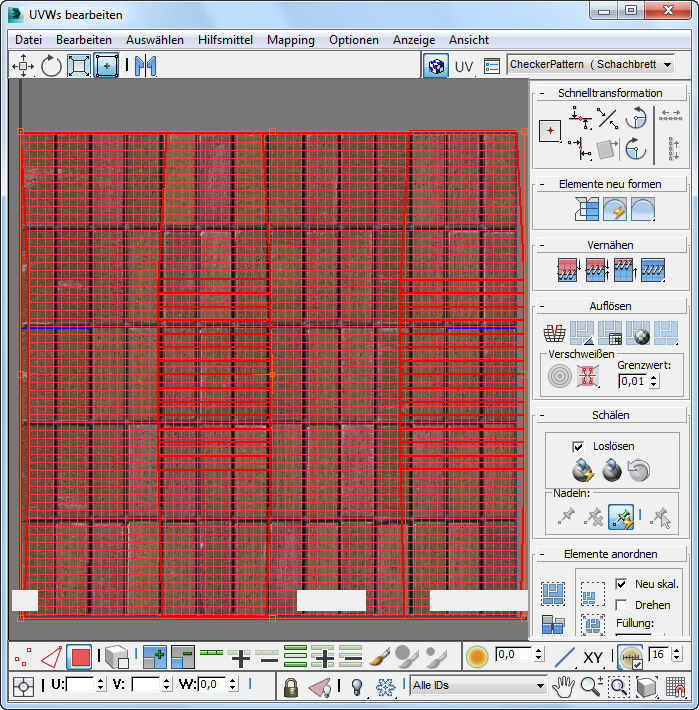
Das Bogenobjekt wird als Raster aus UVW-Flächen und Scheitelpunkten angezeigt
Das Fenster im Dialogfeld "UVWs bearbeiten" stellt das Bogenobjekt in abgeflachter Form dar. Es werden vier rote, vertikale Schnittteile angezeigt, die aus UVW-Flächen und Scheitelpunkten bestehen. Die Schnittteile stehen für die innere, äußere, linke und rechte Fläche des Bogens.
- Klicken Sie auf die Schaltfläche
 (Ansichtsfenster maximieren ein/aus), oder drücken Sie die Tastenkombination
(Ansichtsfenster maximieren ein/aus), oder drücken Sie die Tastenkombination  +W, damit alle vier Ansichtsfenster angezeigt werden.
+W, damit alle vier Ansichtsfenster angezeigt werden. - Verschieben Sie das Fenster "UVWs bearbeiten", damit Sie das Bogenobjekt in den orthografischen und perspektivischen Ansichtsfenstern sehen können. Wenn erforderlich, passen Sie die Größe des Dialogfelds "UVWs bearbeiten" an, damit alle Bogenflächen sichtbar sind. Verkleinern Sie die Ansicht ein wenig mit dem
 Zoom-Werkzeug des Fensters "UVWs bearbeiten".
Zoom-Werkzeug des Fensters "UVWs bearbeiten". Die Oberfläche des Bogenobjekts wird gegenwärtig auf eine einzelne Kachel des brick-soldier-Materials gemappt.
Das Quadrat, auf dem sich das abgeflachte Bogenobjekt befindet, entspricht dem dunklen Quadrat im nächsten Diagramm, das das Koordinatensystem im Fenster "UVWs bearbeiten" darstellt.
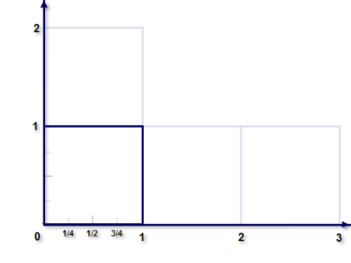
Die Textur, die Sie auf das Bogenobjekt anwenden, wird auf diesen Bereich gemappt, dessen Koordinatensystem von 0, 0 bis 1, 1 reicht.
- Wenn im Fenster UVWs bearbeiten die Ziegeltextur nicht bereits angezeigt wird, öffnen Sie die Dropdown-Liste für die Textur auf der rechten Seite des Hauptwerkzeugkastens, und wählen Sie den Eintrag für “Map Nr. 11 (Brick_soldier-diff.jpg)”, um das Map selbst im Fenster anzuzeigen. (Die Nummer kann variieren).
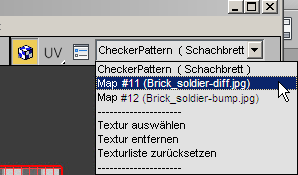
Das Bitmap brick-soldier-diff.jpg ist ein quadratisches Bild. Derzeit wird es eins zu eins mit UVW-Koordinaten von 0 bis 1 gemappt.
Korrigieren der vertikalen Verzerrung:
- Klicken Sie im zweiten unteren Werkzeugkasten auf
 (Nur ausgewählte Polygone anzeigen), um ihn zu aktivieren.
(Nur ausgewählte Polygone anzeigen), um ihn zu aktivieren. 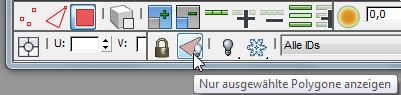
- Klicken Sie im ersten unteren Werkzeugkasten, dem Unterobjektauswahl-Werkzeugkasten, auf
 (Scheitelpunkt), um die Unterobjektebene "Scheitelpunkt" zu aktivieren.
(Scheitelpunkt), um die Unterobjektebene "Scheitelpunkt" zu aktivieren. 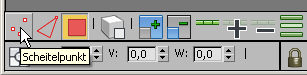
In diesem Modus können Sie erkennen, wie der Modifikator "UVW zuweisen" die Konturlinien des Bogenobjekts leicht gekrümmt hat. Sie müssen diese Konturen begradigen.
Anmerkung: Die Konturlinien des entfalteten Bogenobjekts unterscheiden sich u. U. leicht von denen in der nächsten Abbildung, abhängig davon, wie Sie die Größe des Käfig-Gizmos in der vorherigen Lektion geändert haben.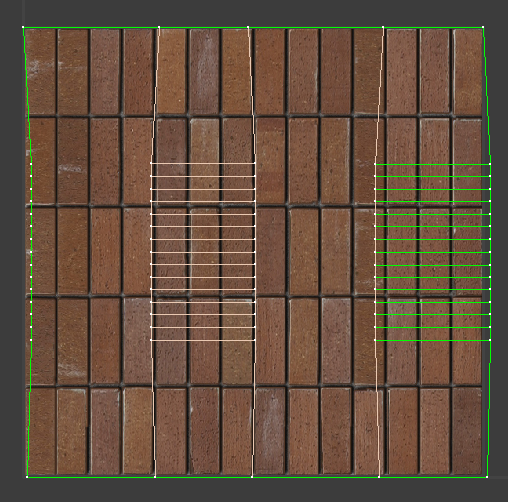
Gekrümmte Konturlinien des entfalteten Bogenobjekts
- Klicken Sie im
 Hauptwerkzeugkasten von "UVW zuweisen" auf
Hauptwerkzeugkasten von "UVW zuweisen" auf  (Ausgewähltes Unterobjekt verschieben), und wählen Sie mit der Bereichsauswahl alle Scheitelpunkte der linken Außenkante aus.
(Ausgewähltes Unterobjekt verschieben), und wählen Sie mit der Bereichsauswahl alle Scheitelpunkte der linken Außenkante aus. 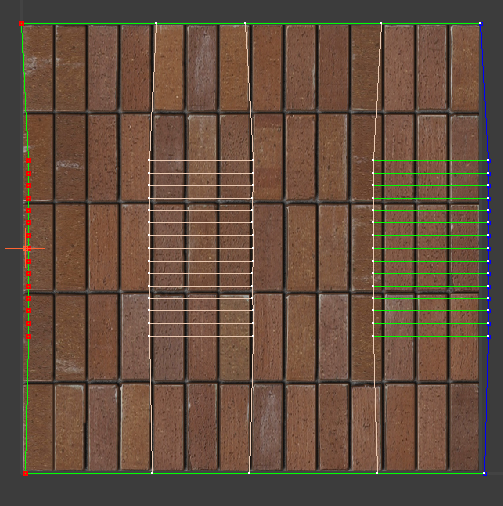
Ausgewählte UVW-Scheitelpunkte der linken Außenkante
Damit diese Scheitelpunkte ordnungsgemäß am Bild-Map ausgerichtet werden, müssen alle den U-Wert 0 haben.
- Klicken Sie im zweiten unteren Werkzeugkasten, dem Transformieren/Anzeigen-Werkzeugkasten, mit der rechten Maustaste auf die Pfeile des U-Koordinaten-Zahlenauswahlfelds.
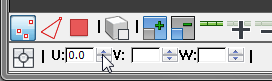
Dieser Befehl weist der horizontalen Map-Koordinate jedes ausgewählten Scheitelpunkts für "U" den Wert 0 zu. Dabei werden alle Scheitelpunkte vertikal an ihrem Ursprung (0) ausgerichtet. Dies wird in der nächsten Abbildung dargestellt.
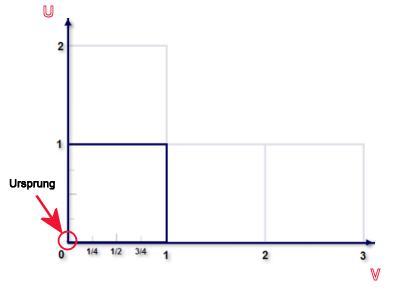
- Wählen Sie mit der Bereichsauswahl alle Scheitelpunkte an der rechten Außenkante des Bogenobjekts aus.
- Geben Sie in das Feld für die U-Koordinate 1.0 ein und drücken Sie dann
 .
. Die ausgewählten Scheitelpunkte werden vertikal an einem horizontalen Wert von 1 ausgerichtet.
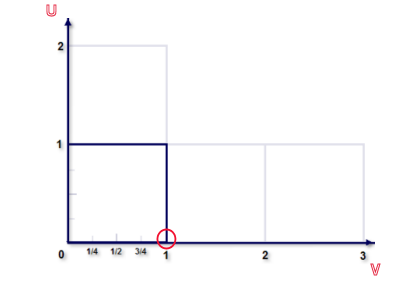
- Wählen Sie nacheinander von links nach rechts die verbleibenden Pfeiler aus Scheitelpunkten für jede innere Kante. Legen Sie für die jeweilige Innenkante einen U-Wert von 0,25, 0,5 bzw. 0,75 fest.
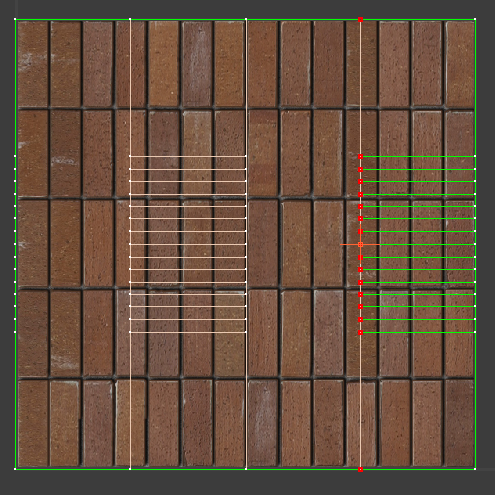
UVW-Scheitelpunkte nach der Ausrichtung
Das UVW-Map deckt nun die Oberfläche des Bogenobjekts viel besser ab. Wie Sie im Fenster sehen können, gibt es allerdings weiterhin ein offensichtliches Problem. Die Ziegel werden vertikal gemappt, obwohl sie horizontal gemappt werden müssten. Sie müssen das Mapping um 90 Grad drehen.
Korrigieren der Ausrichtung der Ziegel:
- Drücken Sie die Tastenkombination
 +A, um alle Scheitelpunkte auszuwählen.
+A, um alle Scheitelpunkte auszuwählen. - Klicken Sie im Dialogfeld "UVWs bearbeiten"
 im Hauptwerkzeugkasten auf
im Hauptwerkzeugkasten auf  (Freiform-Modus), um die Option zu aktivieren.
(Freiform-Modus), um die Option zu aktivieren. 
- Bewegen Sie den Mauszeiger über einen Scheitelpunkt am Mittelpunkt einer beliebigen Seite, und rotieren Sie das gesamte UVW-Raster, bis ein Drehwinkel von 90.00 angezeigt wird.
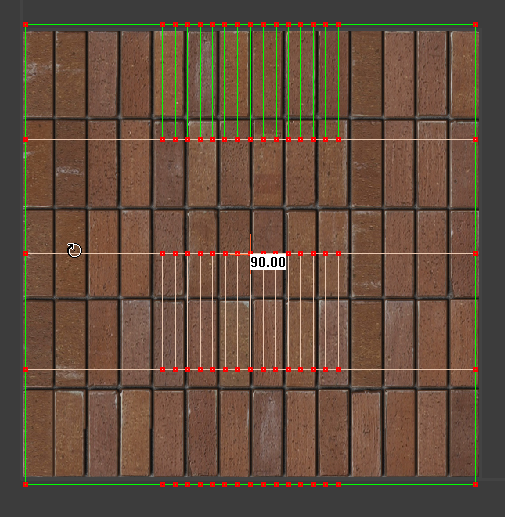
UVW-Raster nach der Drehung
Jetzt sind die Ziegel des Bogens horizontal ausgerichtet. Beachten Sie jedoch, dass die Ziegel für die von ihnen eingenommene Fläche immer noch zu groß sind.

Bogenobjekt mit horizontal ausgerichteten Ziegeln
Sie müssen die Größe des UVW-Rasters über dem Map anpassen, damit die Ziegel besser verteilt sind.
Angleichung von Ziegelkanten und Bogen:
- Halten Sie die Umschalttaste gedrückt, um die Skalierung auf nur eine Achse zu beschränken, und klicken Sie dann auf die linke oder rechte Ecke des UVW-Rasters. Ziehen Sie nach unten, bis sich das Raster in vertikaler Richtung (entlang der V-Achse) gerade über vier Ziegelreihen erstreckt.
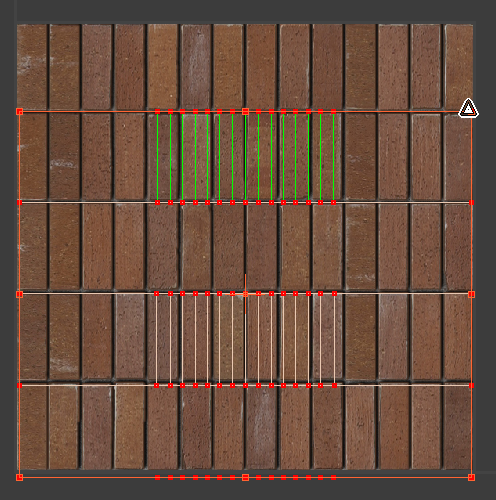
Die Größe des UVW-Rasters wurde geändert, so dass es vertikal vier Ziegelreihen umfasst, d. h. eine Reihe pro Fläche
Jetzt decken sich die Kanten der Ziegel mit den Kanten des Bogens.
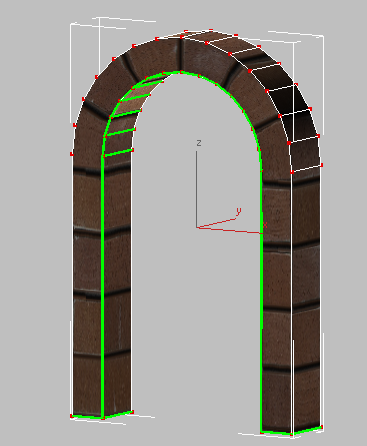
In Richtung der U-Achse sind die Ziegel immer noch zu groß.
Die derzeitige vertikale Skalierung der Ziegel hat zur Folge, dass die Kanten der Ziegel nicht an die Kanten des Bogens anschließen: Das UVW-Raster umfasst fünf Ziegel anstatt vier.
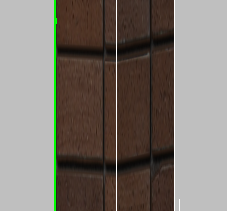
Die Ziegelkanten schließen nicht an die vertikalen Kanten des Bogens an
Erhöhen der Anzahl der Ziegel in Bogenrichtung:
- Klicken Sie im Dialogfeld "UVWs bearbeiten"
 im Hauptwerkzeugkasten
im Hauptwerkzeugkasten  auf die Optionsschaltflächen rechts des Werkzeugkastens.
auf die Optionsschaltflächen rechts des Werkzeugkastens. - Ändern Sie im Dialogfeld "Optionen für Zuweisungsansicht"
 im Bereich "Anzeigeeinstellungen" den Wert der Kacheln in 2, und aktivieren Sie anschließend die Option "Bitmap kacheln".
im Bereich "Anzeigeeinstellungen" den Wert der Kacheln in 2, und aktivieren Sie anschließend die Option "Bitmap kacheln". 
Klicken Sie auf "OK", um das Dialogfeld "Optionen" zu schließen.
Jetzt wird brick-soldier-diff.jpg zweimal in jede Richtung gekachelt.
Anmerkung: Der Wert für die Anzahl der Kacheln wirkt sich auf die Anzeige des Maps im Fenster "UVWs bearbeiten" aus. Er wirkt sich nicht auf das Mapping des Objekts aus, das durch die Bitmap-Steuerelemente festgelegt wird. Wenn Kacheln = 0 ist, erscheint das Map nur im Einheitsquadrat; wenn Kacheln = 1 ist (Vorgabe), wird das Map dreimal in U- und V-Richtung gekachelt; wenn Kacheln = 2 (wie soeben festgelegt), wird das Map fünfmal in U- und V-Richtung gekachelt. -
 Verkleinern Sie die Ansicht und
Verkleinern Sie die Ansicht und  schwenken Sie sie wieder, sodass Sie alle brick-soldier-diff.jpg-Kacheln sehen können.
schwenken Sie sie wieder, sodass Sie alle brick-soldier-diff.jpg-Kacheln sehen können. 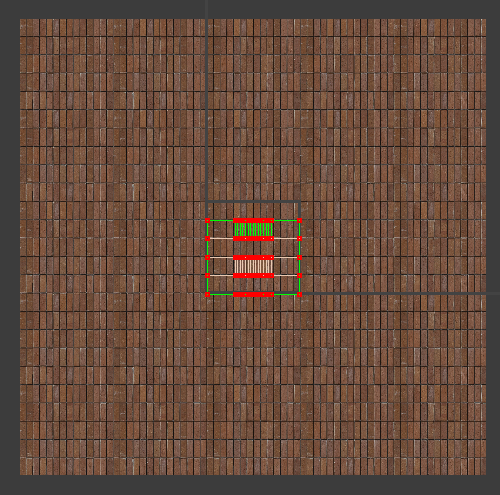
Zwei Bildkacheln umgeben das UVW-Raster in jeder Richtung
-
 Vergrößern Sie den Bereich, sodass Sie das UVW-Raster und die rechte Kante des Ziegel-Maps gut sehen können.
Vergrößern Sie den Bereich, sodass Sie das UVW-Raster und die rechte Kante des Ziegel-Maps gut sehen können. 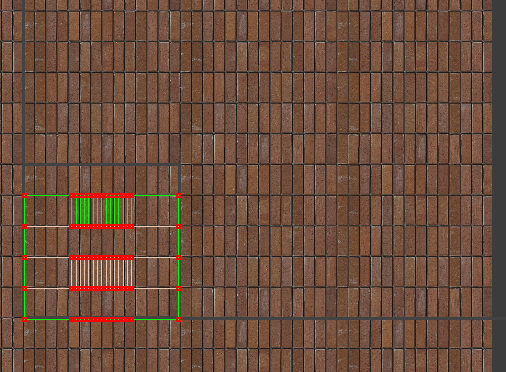
- Aktivieren Sie im Hauptwerkzeugkasten des Dialogfelds "UVWs bearbeiten" die Option
 (Freiform-Modus). Stellen Sie sicher, dass alle Scheitelpunkte ausgewählt sind. Halten Sie die
(Freiform-Modus). Stellen Sie sicher, dass alle Scheitelpunkte ausgewählt sind. Halten Sie die  -TASTE gedrückt, und ziehen Sie den Scheitelpunkt der oberen rechten Ecke bis zum rechten Rand des Maps.
-TASTE gedrückt, und ziehen Sie den Scheitelpunkt der oberen rechten Ecke bis zum rechten Rand des Maps. 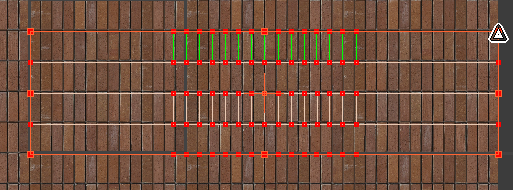
Zur horizontalen Größenanpassung bei gedrückter UMSCHALTTASTE die obere rechte Ecke des UVW-Rasters ziehen
Weil die UVW-Hilfslinien horizontal gestreckt wurden, so dass sie drei Map-Kacheln (von 0 bis 3 entlang der U-Achse) umfassen, werden nun dreimal so viele Ziegel auf die Länge des Bogens gemappt.
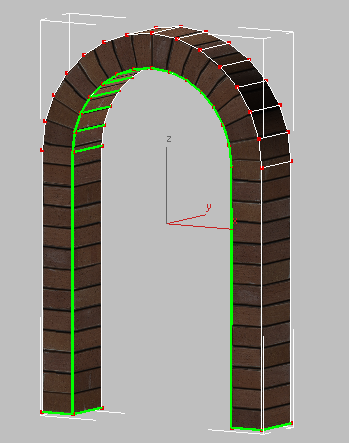
Korrigieren der Verdickung der Ziegel am oberen Teil des Bogens:
- Klicken Sie im Fenster "UVWs bearbeiten" auf
 (Zoom Grenzen), um die Ansicht der UVW-Hilfslinien zu vergrößern. Aktivieren Sie anschließend
(Zoom Grenzen), um die Ansicht der UVW-Hilfslinien zu vergrößern. Aktivieren Sie anschließend  (Freiform-Modus) erneut, um nur diejenigen Scheitelpunkte in der Mitte auszuwählen, die dem oberen Teil des Bogens entsprechen.
(Freiform-Modus) erneut, um nur diejenigen Scheitelpunkte in der Mitte auszuwählen, die dem oberen Teil des Bogens entsprechen. 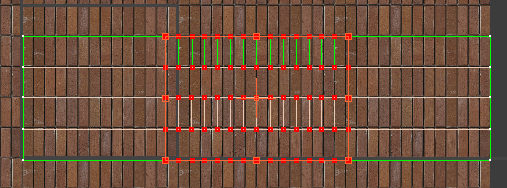
UVW-Raster mit ausgewählten Bogenscheitelpunkten
Es gibt 14 Unterteilungen im Polygonnetz, die den Bogen definieren, aber in der zugrunde liegenden Map befinden sich 16 Ziegel. Sie müssen die Größe der UVW-Hilfslinien ändern, so dass die Netzunterteilungen der Anzahl der Ziegel im Map entsprechen.
- Lassen Sie den
 (Freiform-Modus) aktiviert. Halten Sie die
(Freiform-Modus) aktiviert. Halten Sie die  -TASTE gedrückt und ziehen Sie den Scheitelpunkt in der oberen linken Ecke der Auswahl um einen Ziegel nach rechts.
-TASTE gedrückt und ziehen Sie den Scheitelpunkt in der oberen linken Ecke der Auswahl um einen Ziegel nach rechts. - Halten Sie die
 -TASTE gedrückt und ziehen Sie den Scheitelpunkt der oberen rechten Ecke der Auswahl um einen Ziegel nach links.
-TASTE gedrückt und ziehen Sie den Scheitelpunkt der oberen rechten Ecke der Auswahl um einen Ziegel nach links. 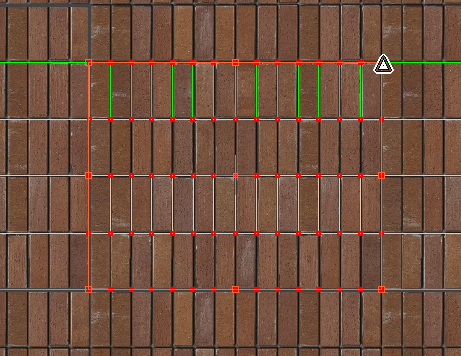
Die Anzahl der Bogenpolygone entspricht nun der Anzahl der Ziegel des Maps
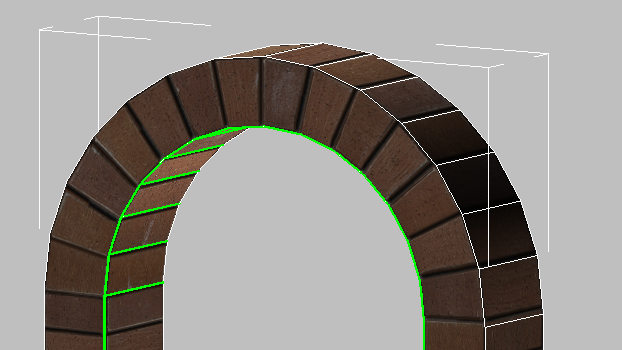
Die Ziegel am oberen Teil des Bogens verdicken sich nicht mehr
Wenn Sie den oberen Teil des Bogens genau betrachten, erkennen Sie, dass sich die Ziegel verdicken.
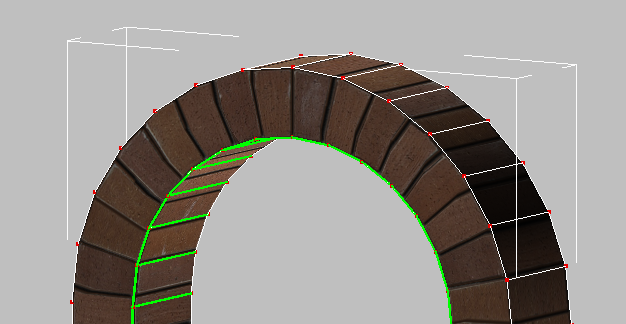
Ziegel im Bogen weisen eine Verformung auf
Diese Verformung entsteht, wenn die Anzahl der Unterteilungen im Polygonnetz des Bogenobjekts nicht der Anzahl der Ziegel entspricht, die darauf gemappt wurden.
Korrigieren der Skalierung der Pfeilerziegel:
 Wählen Sie im Fenster "UVWs bearbeiten" nur die Scheitelpunkte aus, die dem linken Pfeiler des Bogenobjekts entsprechen aus (im Fenster von "UVWs bearbeiten" und im Ansichtsfenster auf der rechten Seite).
Wählen Sie im Fenster "UVWs bearbeiten" nur die Scheitelpunkte aus, die dem linken Pfeiler des Bogenobjekts entsprechen aus (im Fenster von "UVWs bearbeiten" und im Ansichtsfenster auf der rechten Seite). 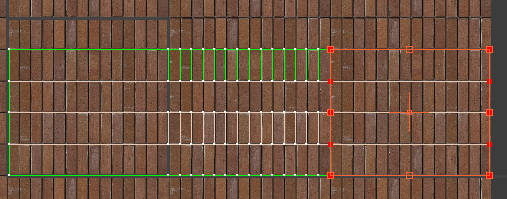
Scheitelpunkte des linken Pfeilers
- Halten Sie die
 -TASTE gedrückt und ziehen Sie den Scheitelpunkt an der oberen rechten Ecke der Auswahl um zwei Ziegel nach links.
-TASTE gedrückt und ziehen Sie den Scheitelpunkt an der oberen rechten Ecke der Auswahl um zwei Ziegel nach links. 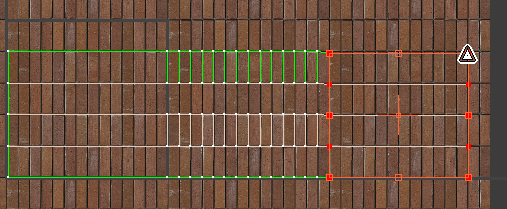
Linker Pfeiler nach der Größenänderung um zwei Ziegel nach links
- Wiederholen Sie die zwei vorherigen Schritte für den rechten Pfeiler des Bogenobjekts, ziehen die UVW-Hilfslinien aber um zwei Ziegel nach rechts.
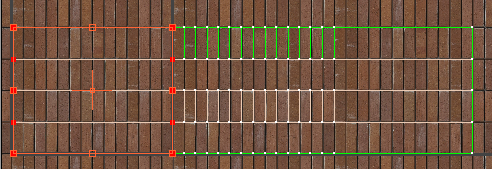
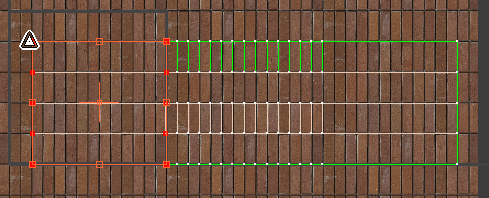
Alle Ziegel, die auf das Bogenobjekt gemappt wurden, sowohl auf den Pfeilern als auch dem Bogen, werden nun mit gleicher Größe angezeigt. Das Ergebnis ist ein ordnungsgemäß gemappter Bogendurchgang, bei dem das Bitmap überzeugend den Konturen der Objektgeometrie folgt.
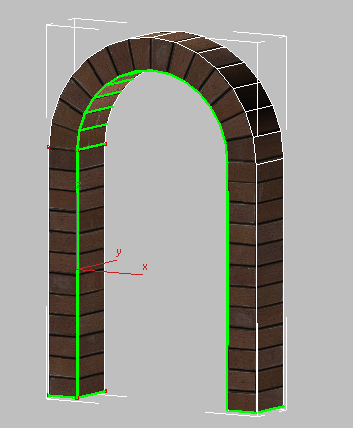
Bogenobjekt mit Ziegeln in gleicher Größe
Wenn Sie den gesamten Bogen betrachten, stellen Sie fest, dass die Ziegel am oberen Teil des Bogens aufgrund der Korrektur, die Sie gerade vorgenommen haben, größer erscheinen als die Ziegel der beiden Pfeiler.
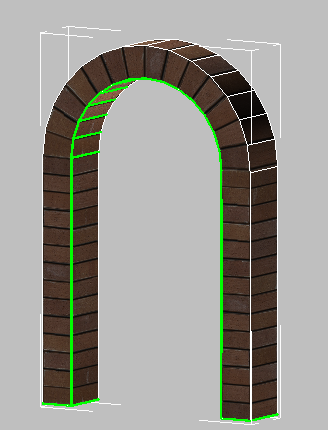
Die Ziegel des Bogens sind größer als die der Pfeiler.
Rendern Sie den Bogen:
-
 Schließen Sie das Dialogfeld "UVWs bearbeiten", und klicken Sie im Modifikatorstapel auf "Scheitelpunkt", um die Unterobjektebene "Scheitelpunkt" zu verlassen. Klicken Sie anschließend auf einen leeren Bereich des Ansichtsfensters, um die Auswahl des Bogens aufzuheben.
Schließen Sie das Dialogfeld "UVWs bearbeiten", und klicken Sie im Modifikatorstapel auf "Scheitelpunkt", um die Unterobjektebene "Scheitelpunkt" zu verlassen. Klicken Sie anschließend auf einen leeren Bereich des Ansichtsfensters, um die Auswahl des Bogens aufzuheben. - Klicken Sie mit der rechten Maustaste in das Ansichtsfenster "Kamera01", und wählen Sie im Quad-Menü die Option "Alles einblenden".
- Klicken Sie im Hauptwerkzeugkasten auf
 (Rendern (Produktion)), um Ihre Arbeit zu rendern.
(Rendern (Produktion)), um Ihre Arbeit zu rendern. 
Gerenderte Ansicht des Ziegelmaterials, das auf den Leihhauseingang gemappt wurde
Das Ziegelmaterial ist jetzt richtig auf den Bogen gemappt.
Speichern der Arbeit:
- Speichern Sie die Szene als my_arch_spline_mapping_completed.max.
Zusammenfassung
In diesem Lehrgang haben Sie gelernt, wie Sie den Modifikator "UVW zuweisen" zusammen mit einem Spline-Objekt einsetzen, um ein Material auf ein gebogenes Objekt zu mappen. Sie haben außerdem gelernt, wie Sie das UVW-Gitter des Objekts im Dialogfeld "UVWs bearbeiten" manipulieren können, um festzulegen, wie das Bitmap-Bild des Materials auf die Zieloberfläche projiziert wird.